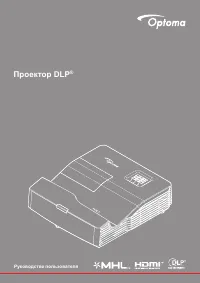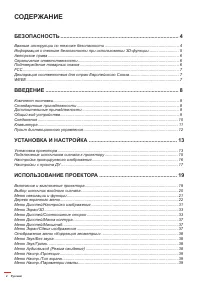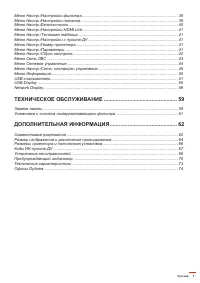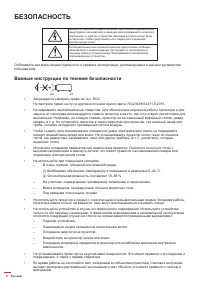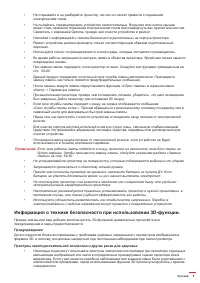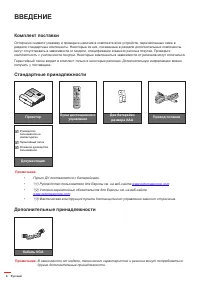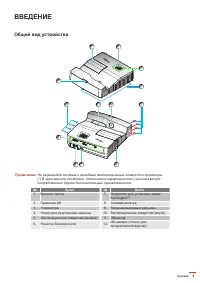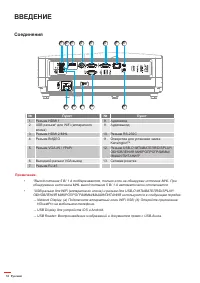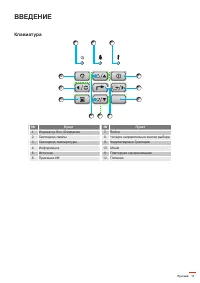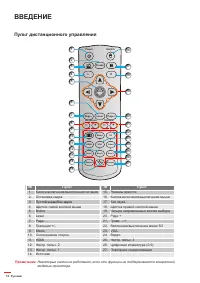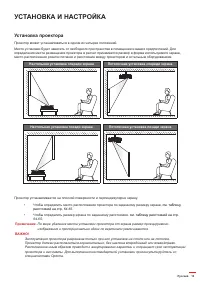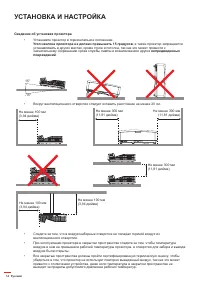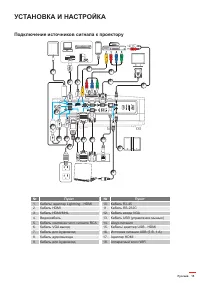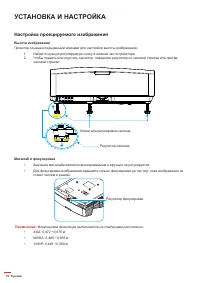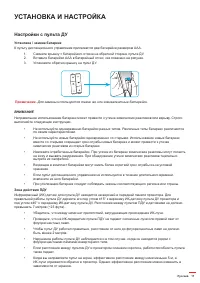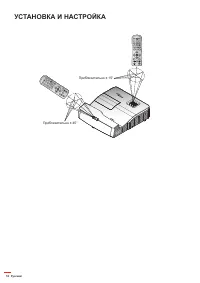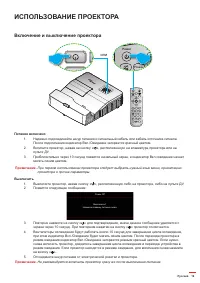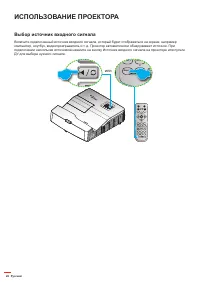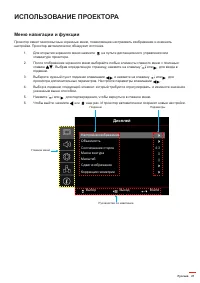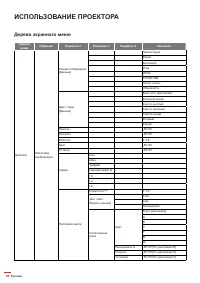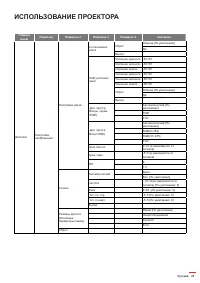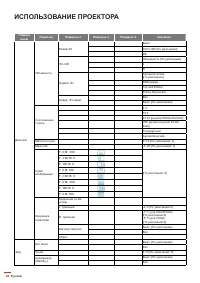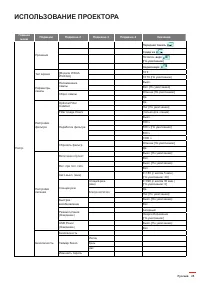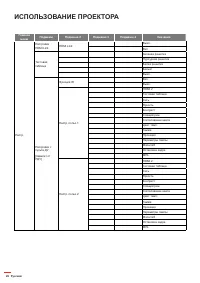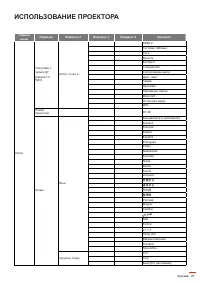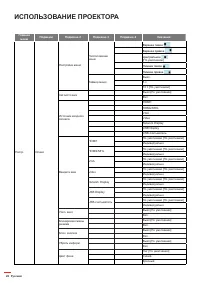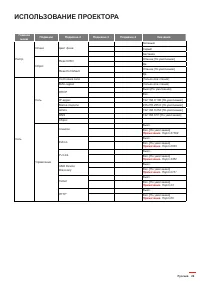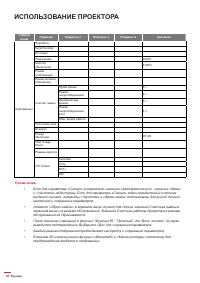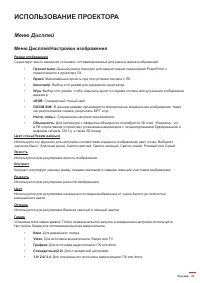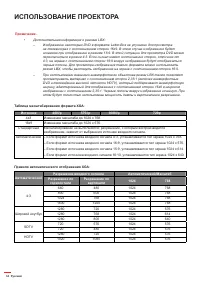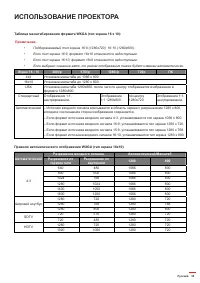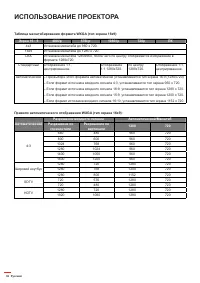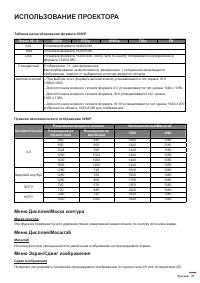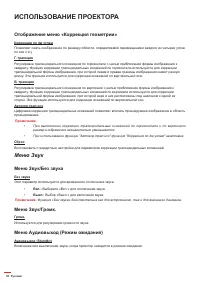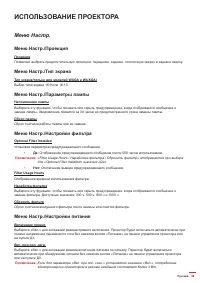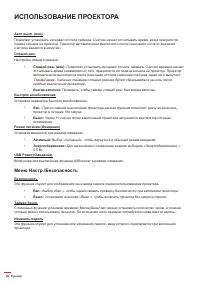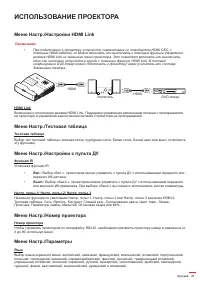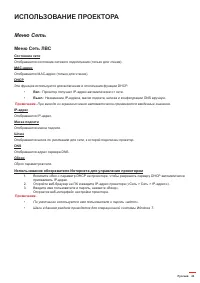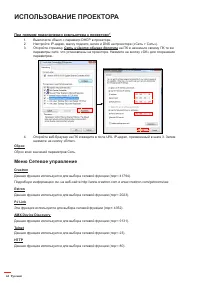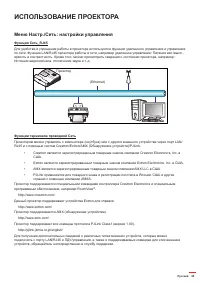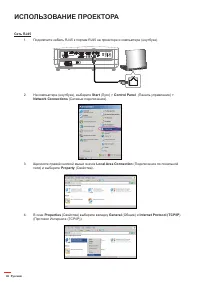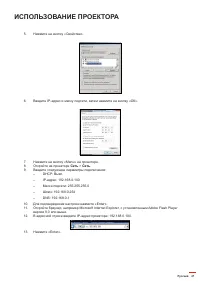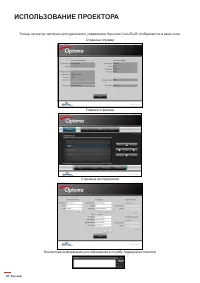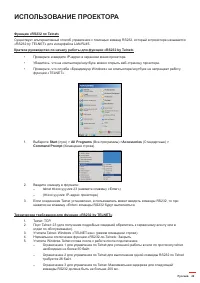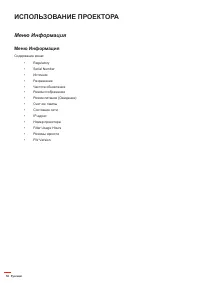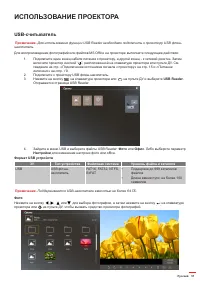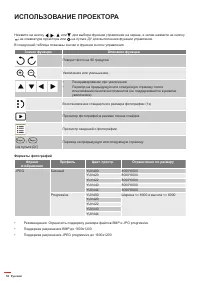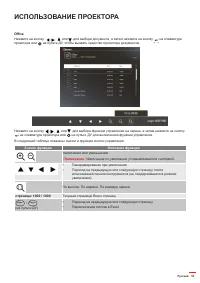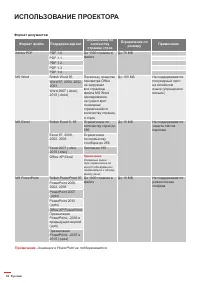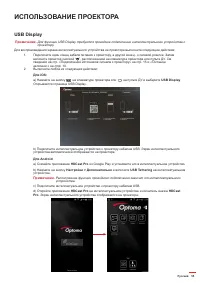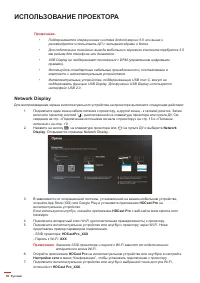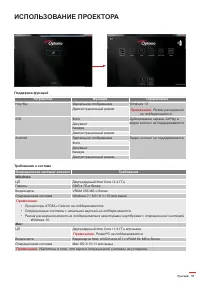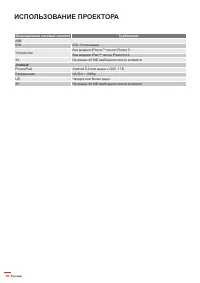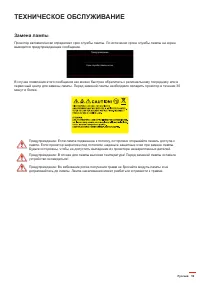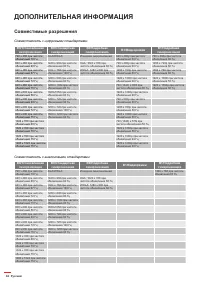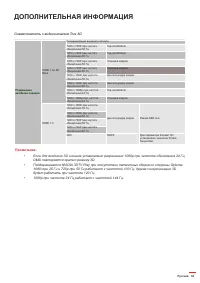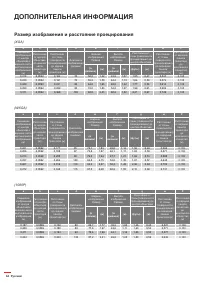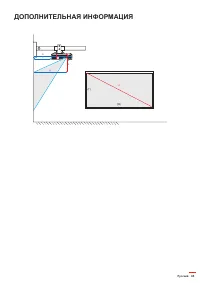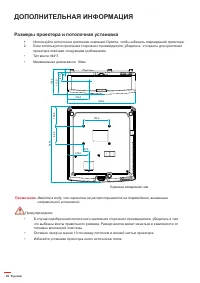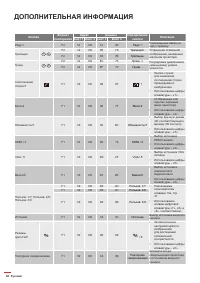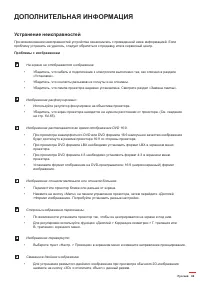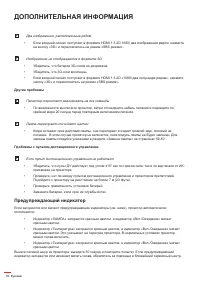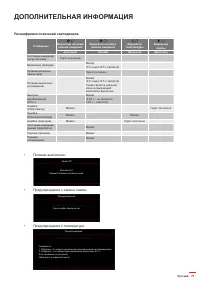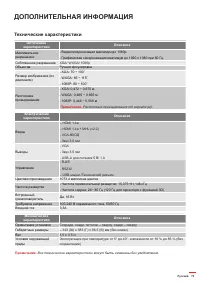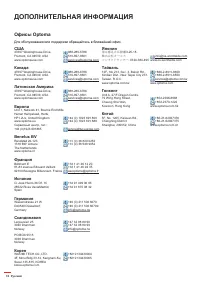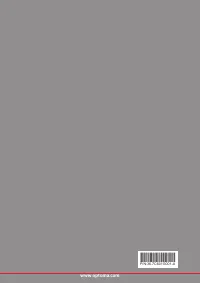Проекторы Optoma [W340UST] - инструкция пользователя по применению, эксплуатации и установке на русском языке. Мы надеемся, она поможет вам решить возникшие у вас вопросы при эксплуатации техники.
Если остались вопросы, задайте их в комментариях после инструкции.
"Загружаем инструкцию", означает, что нужно подождать пока файл загрузится и можно будет его читать онлайн. Некоторые инструкции очень большие и время их появления зависит от вашей скорости интернета.
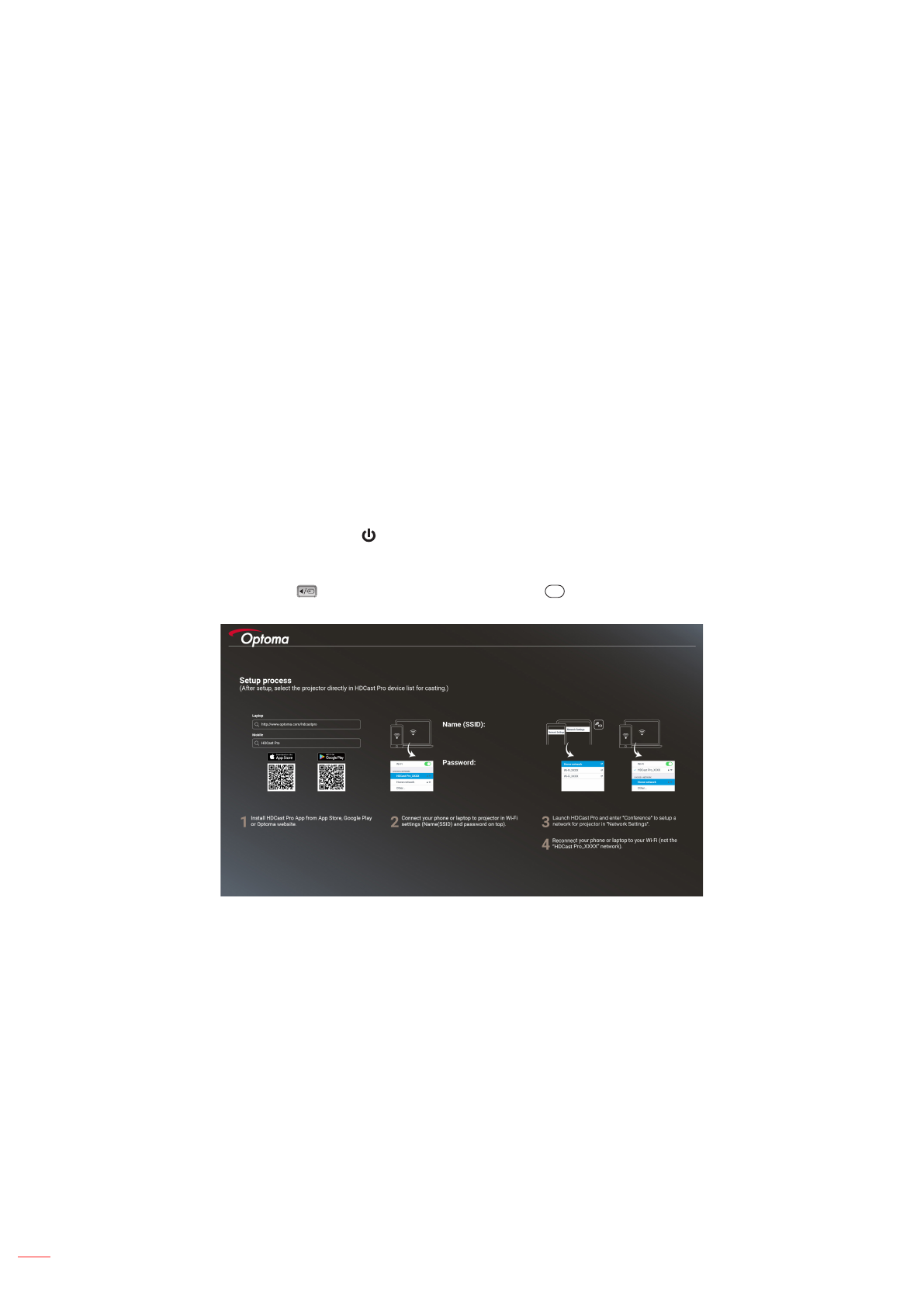
Русский
56
ИСПОЛЬЗОВАНИЕ ПРОЕКТОРА
Прииееаниее.
Поддерживается операционная система Android версии 5.0 или выше и
рекомендуется использовать ЦП с четырьмя ядрами и более.
Для подключения линейного выхода мобильного звукового контента требуется 3,5
мм разъем для телефона или динамиков.
USB Display не поддерживает приложения с DRM (управлением цифровыми
правами).
Используйте стандартные кабельные принадлежности, поставляемые в
комплекте с интеллектуальным устройством.
Интеллектуальные устройства, поддерживающие USB тип С, могут не
поддерживать функцию USB Display. Для функции USB Display используется
интерфейс USB 2.0.
Network Display
Для воспроизведения экрана интеллектуального устройства на проекторе выполните следующие действия:
1.
Подключите один конец кабеля питания к проектору, а другой конец - к сетевой розетке. Затем
включите проектор кнопкой
“ ”
, расположенной на клавиатуре проектора или пульте ДУ. См.
сведения на стр. «Подключение источников сигнала к проектору» на стр. 15 и
2.
Нажмите на кнопку
на клавиатуре проектора или
Source
на пульте ДУ и выберите
Network
Display
. Открывается страница Network Display.
3.
В зависимости от операционной системы, установленной на вашем мобильном устройстве,
откройте App Store (iOS) или Google Play и установите приложение
HDCast Pro
на
интеллектуальное устройство.
Если используется ноутбук, скачайте приложение
HDCast Pro
с веб-сайта www.optoma.com/
4.
Подключите аппаратный ключ Wi-Fi (дополнительная принадлежность) к проектору.
5.
Подключите интеллектуальное устройство или ноутбук к проектору через Wi-Fi. Ниже
представлен пример параметров подключения.
- SSID проектора:
HDCastPro_XXX
- Пароль к Wi-Fi:
XXX
Прииееаниее.
Значения SSID проектора и пароля к Wi-Fi зависят от подключенного
аппаратного ключа Wi-Fi.
6.
Откройте приложение
HDCast Pro
на интеллектуальном устройстве или ноутбуке и настройте
Настройки сети
в меню “Конференция”, чтобы установить подключение к проектору.
7.
Подключите интеллектуальное устройство или ноутбук к выбранной точке доступа Wi-Fi,
отличной от
HDCast Pro_XXX
.
Характеристики
Остались вопросы?Не нашли свой ответ в руководстве или возникли другие проблемы? Задайте свой вопрос в форме ниже с подробным описанием вашей ситуации, чтобы другие люди и специалисты смогли дать на него ответ. Если вы знаете как решить проблему другого человека, пожалуйста, подскажите ему :)